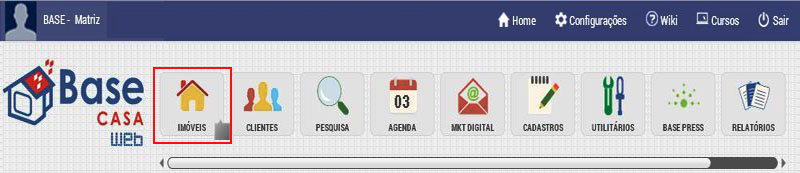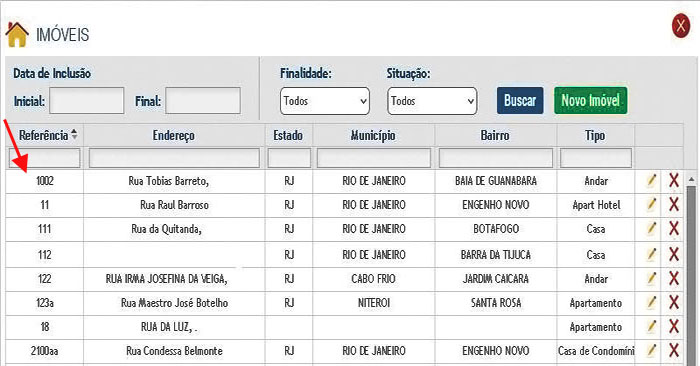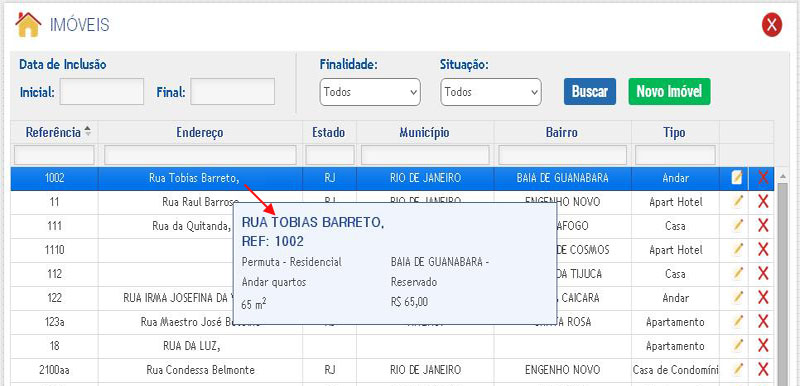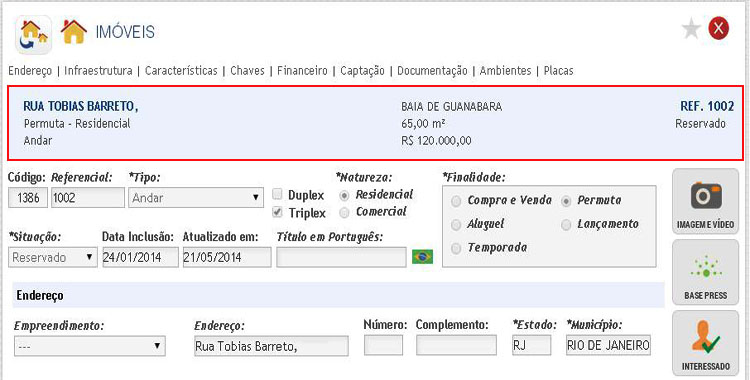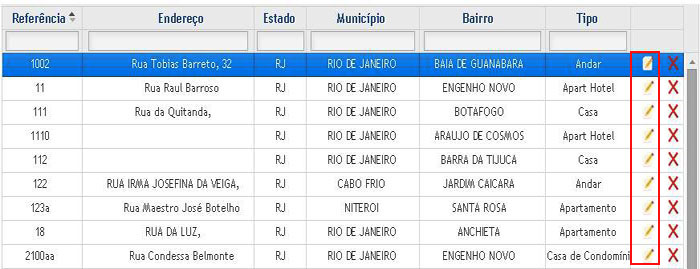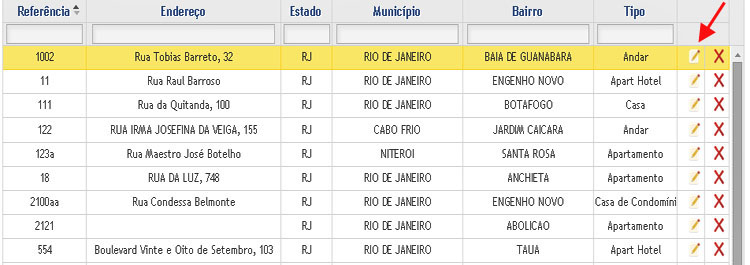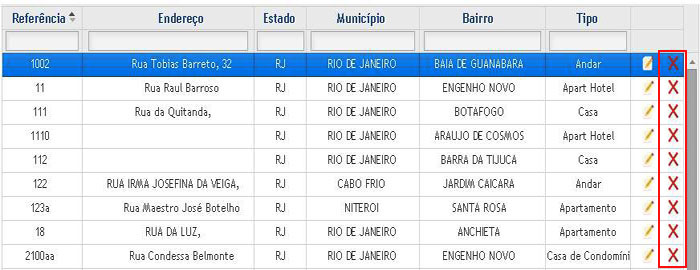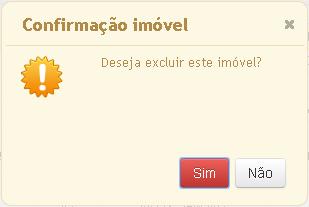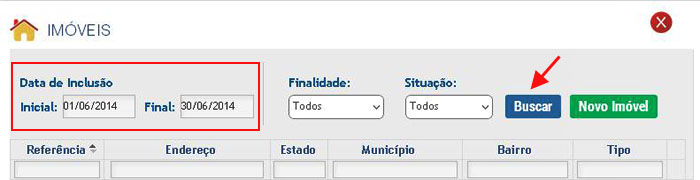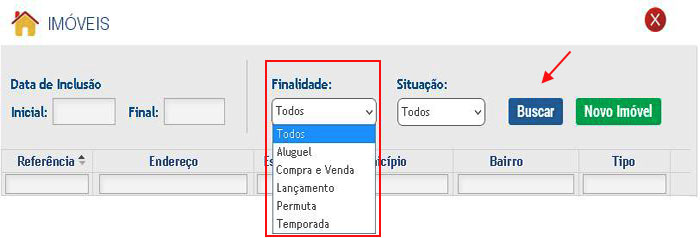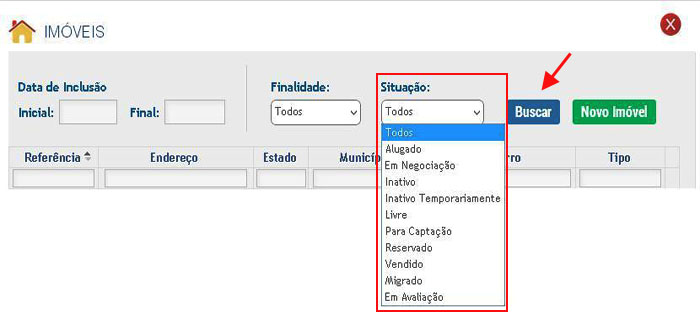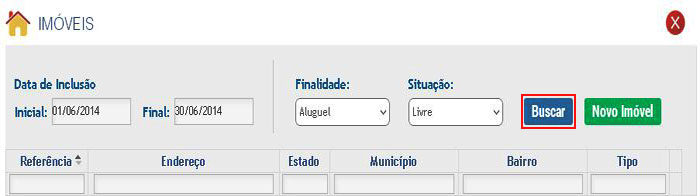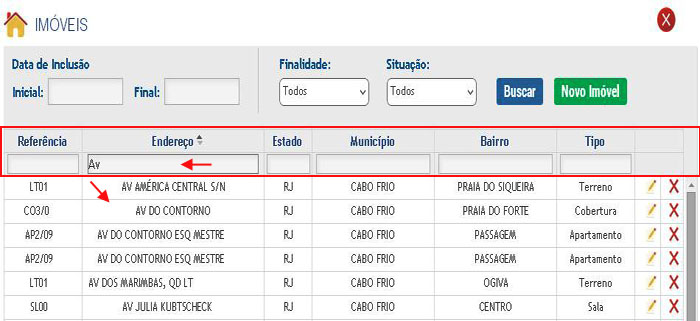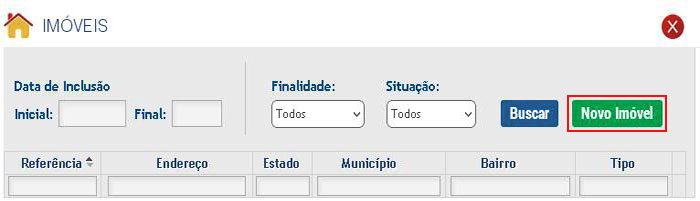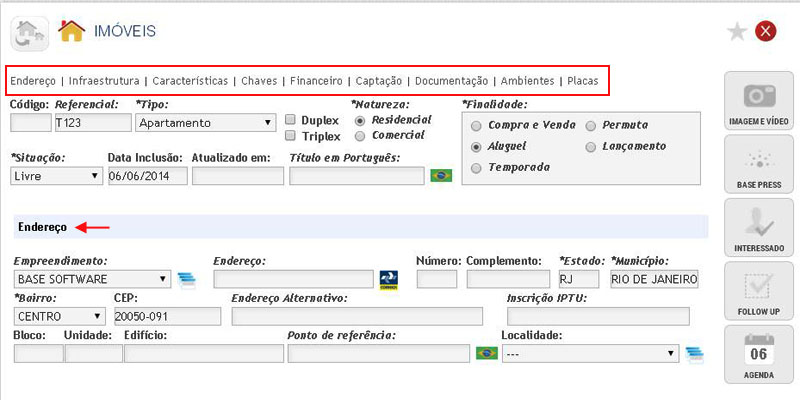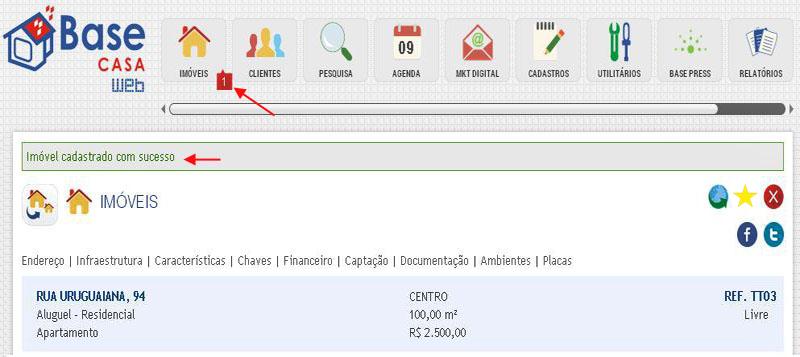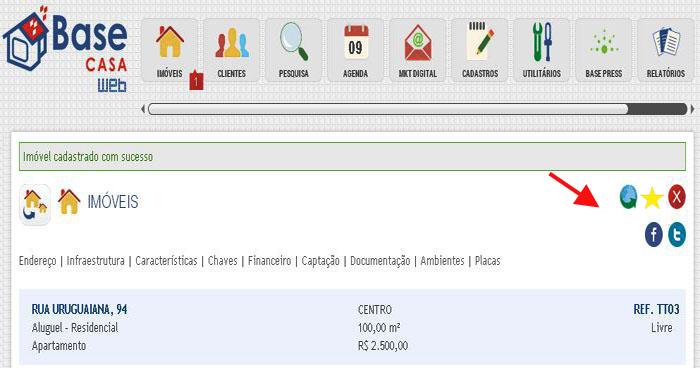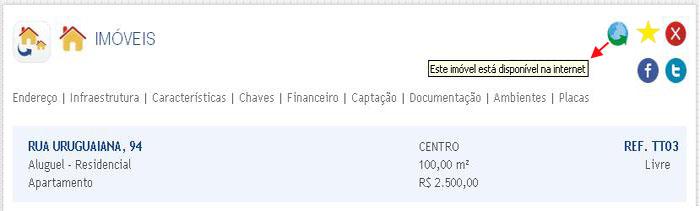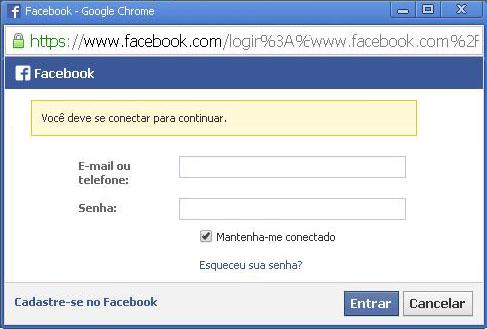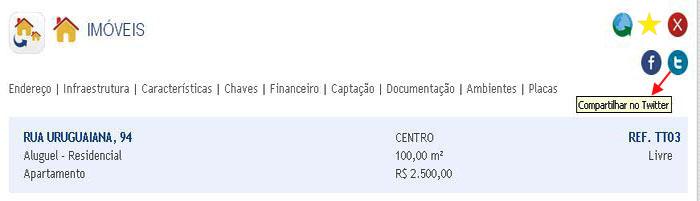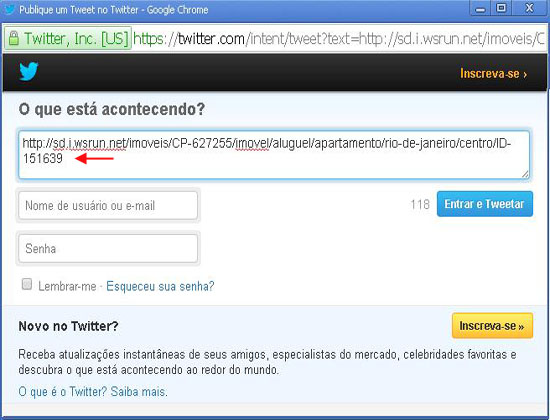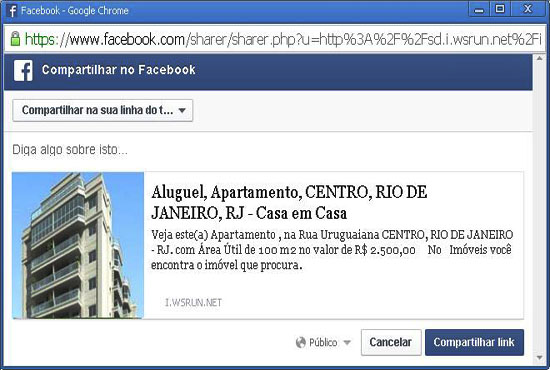Versão 1.0.5 de 30-06-2014 Base Casa Web
Cadastro de Imóveis
O cadastro de imóveis é um dos principais do Sistema Base Casa Web. Se for realizado de forma correta, é possível obter informações sobre o imóvel em questão, através de pesquisas avançadas e ainda divulgá-lo na internet.
Para acessar a tela de imóveis, na página principal do Base Casa Web clique no ícone "Imóveis".
Ao clicar, abrirá a tela de imóveis. Nesta tela são relacionados todos os imóveis cadastrados no Base Casa Web.
A tela contendo a listagem de imóveis possui diversas facilidades, por exemplo, ao posicionar o cursor do mouse sobre um imóvel, será exibido um quadro contendo um resumo de informações sobre o respectivo imóvel.
Para ver as informações completas de algum imóvel na listagem, basta clicar no imóvel desejado e abrirá a tela de cadastro contendo os dados sobre este.
Ainda na listagem de imóveis, ao lado direito de cada imóvel estão localizados dois ícones: Edição e Exclusão.
- Para editar alguma informação do imóvel em questão, basta clicar no ícone em formato de lápis do respectivo imóvel.
Ao clicar, aparecerá uma faixa amarela sobre os dados resumidos do imóvel na tabela e o sistema direcionará automaticamente para a tela de cadastro.
Para excluir um imóvel da listagem, clique no ícone do X ao lado direito do respectivo imóvel.
Ao selecionar o imóvel, o sistema emitirá uma mensagem para confirmação.
Na parte superior da tela de listagem de imóveis estão localizados os filtros de pesquisa. Os filtros são recursos rápidos para uma pesquisa precisa. Pode ser pesquisado um imóvel específico ou de acordo com a situação deste imóvel no sistema.
- Pesquisa por Data - Com este filtro, o sistema buscará todos os imóveis incluídos em determinado período de acordo com a seleção.
- Pesquisa por Finalidade - Com este filtro, o sistema lista os imóveis de acordo com a finalidade com que foi incluído no sistema.
- Pesquisa por Situação - Com este filtro, o sistema busca todos os imóveis que estão com o status de acordo com a situação escolhida.
Os filtros podem ser utilizados todos juntos em uma única busca, ou apenas, um determinado tipo de filtro.
- Após preencher os campos desejados, clique em Buscar.
Existem também os filtros de auto busca, que conforme o preenchimento dos campos o sistema lista automaticamente. Por exemplo, ao preencher o campo "Endereço" com a sigla "AV.", o sistema busca todos os imóveis que foram cadastrados sendo situados em "Avenida".
Cadastrando um novo imóvel
Para cadastrar um novo imóvel no Base Casa Web, na tela de listagem de imóvel, clique no botão Novo Imóvel
Ao clicar em Novo Imóvel, abrir a tela para o cadastro do imóvel.
O cadastro é feito em apenas uma tela com barra de rolagem, porém, para facilitar, na parte superior, clicando nos menus, o sistema direciona para a área da tela escolhida.
Os campos com * são de preenchimento obrigatório.
Ao inserir todas as informações, clique no botão Gravar da barra de ferramenta para registrar o cadastro no sistema.
Divulgando o imóvel na internet
Após concluir o cadastro do imóvel no Base Casa Web, será sinalizado no ícone Imóvel, que existe um novo imóvel no sistema. Conforme o cadastramento dos imóveis, o sistema avisa sobre o quantitativo de novos imóvel cadastrados.
Além disso, após o cadastro são disponibilizados os ícones de divulgação do imóvel na internet.